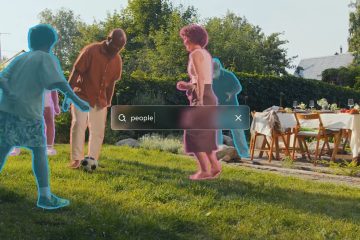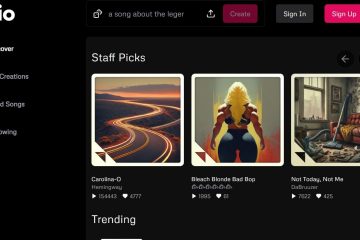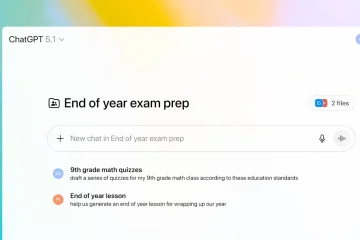Como fazer seu telefone vibrar no modo silencioso
Você já precisou manter o telefone no modo silencioso, mas ainda assim controlar chamadas ou mensagens? Se isso soa familiar, você não está sozinho. Com o ritmo agitado da vida, todo usuário moderno da Internet pode precisar se manter conectado e atencioso ao mesmo tempo. Este guia mostra como fazer seu telefone vibrar no modo silencioso e fornece algumas dicas e truques para ajudá-lo a aproveitar ao máximo as configurações de vibração.
Faça seu telefone vibrar no modo silencioso
Mudar seu telefone para vibrar silenciosamente é simples para dispositivos iPhone e Android. Veja como fazê-lo funcionar em cada sistema operacional.
Dispositivos iOS
Localize a chave”Tocar/Silencioso”na lateral do iPhone.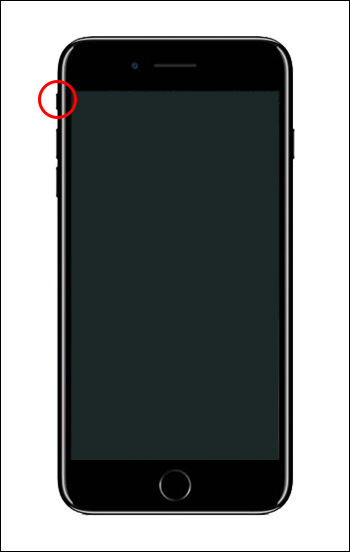 Mova a chave para a parte de trás do telefone para que você veja a barra laranja. Isso colocará o telefone no modo silencioso e a vibração será ativada por padrão.
Mova a chave para a parte de trás do telefone para que você veja a barra laranja. Isso colocará o telefone no modo silencioso e a vibração será ativada por padrão.
Dispositivos Android
Pressione o botão de diminuir volume na lateral do telefone até que o volume chegue a zero.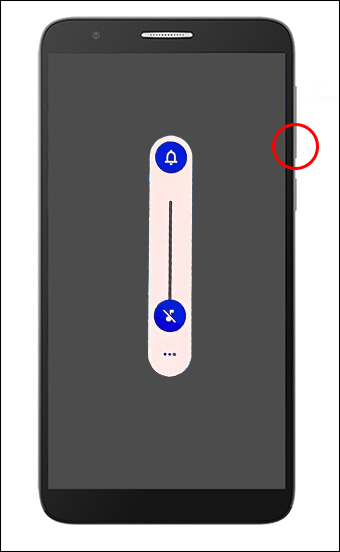 Pressione o botão de diminuir o volume novamente e seu telefone entrará no modo de vibração, representado por um zumbido e um ícone vibratório.
Pressione o botão de diminuir o volume novamente e seu telefone entrará no modo de vibração, representado por um zumbido e um ícone vibratório.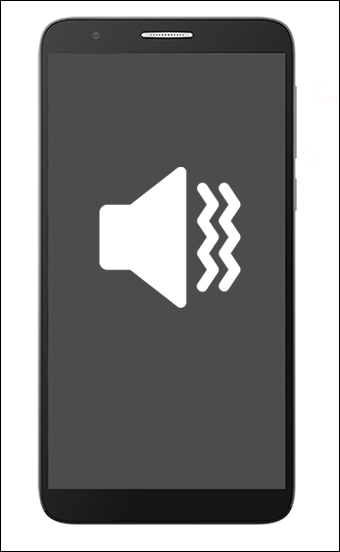
Personalizar configurações de vibração
O recurso de vibração de um telefone vai muito além de ativá-lo ou desativá-lo. A maioria dos telefones permite que os usuários personalizem a vibração dependendo do contexto, aplicativo ou outras variáveis. A vibração personalizada facilita a distinção entre diferentes tipos de notificação ou mesmo contatos específicos. Dessa forma, você saberá instantaneamente se um amigo importante, parceiro ou até mesmo seu chefe está entrando em contato com você.

Dispositivos iOS
Ir para”Configurações”e encontre”Sons e Haptics”(para iPhones mais antigos,”Configurações”e”Sons”). Altere os padrões de vibração para toques, tons de texto e outros alertas como desejar.
Altere os padrões de vibração para toques, tons de texto e outros alertas como desejar.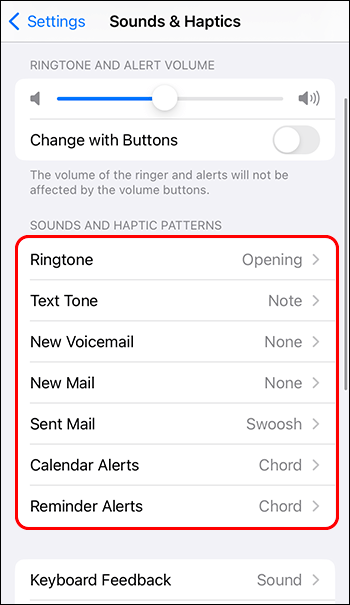 Para atribuir um padrão de vibração exclusivo a um contato, primeiro abra”Contatos”.
Para atribuir um padrão de vibração exclusivo a um contato, primeiro abra”Contatos”.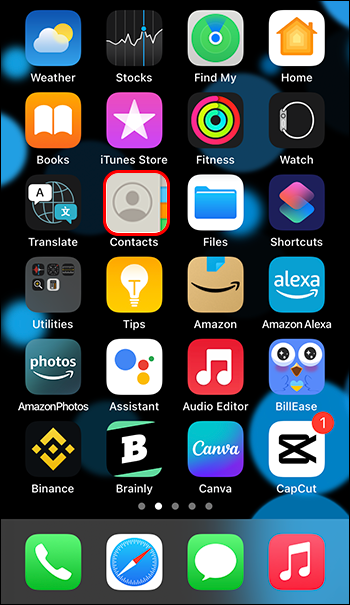 Selecione o contato, “Editar”.
Selecione o contato, “Editar”.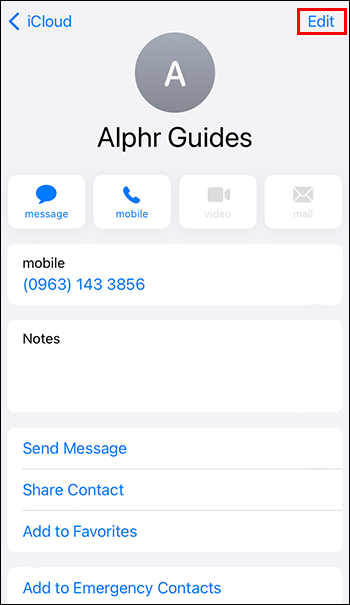 Escolha”Vibração”em”Toque”ou”Tom de texto.”
Escolha”Vibração”em”Toque”ou”Tom de texto.”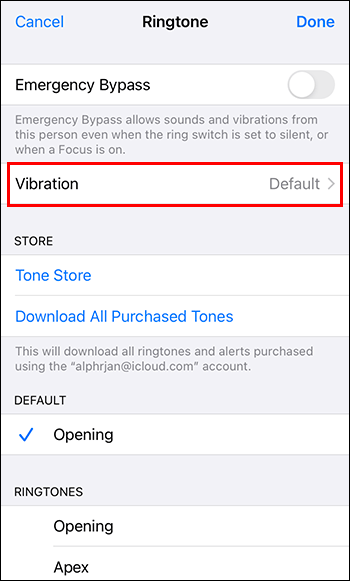
Dispositivos Android
Encontre os menus”Configurações”e”Som e vibração”do telefone.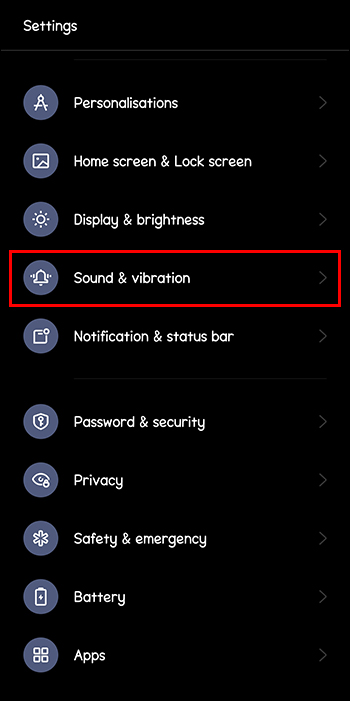 Selecione a intensidade e os padrões de vibração para diferentes notificações (sejam chamadas, mensagens ou alarmes).
Selecione a intensidade e os padrões de vibração para diferentes notificações (sejam chamadas, mensagens ou alarmes).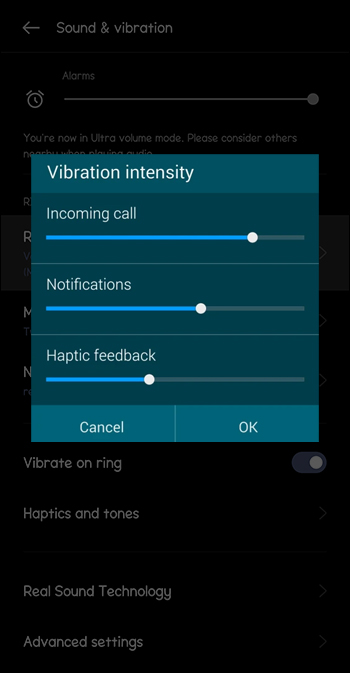
Alguns Androids também têm a opção de criar padrões de vibração personalizados tocando no ritmo que deseja que o telefone repita.
Não perturbe e modos de foco
Se você deseja limitar as vibrações a notificações essenciais ou contatos específicos, Android e iOS permitem que você faça portanto, mantenha seu telefone silencioso.
Dispositivos iOS
Vá para”Configurações”, escolha”Foco”.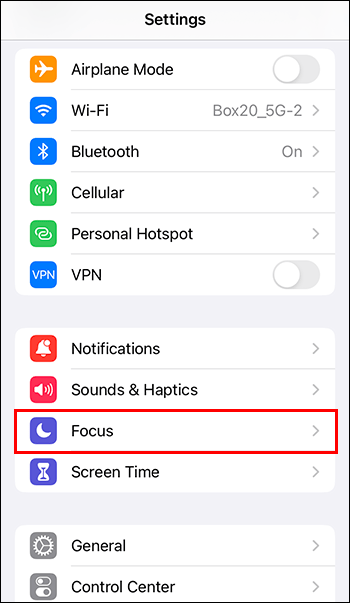 Escolha um modo de foco que você goste. Você pode escolher entre os modos”Pessoal”,”Trabalho”ou”Não perturbe”.
Escolha um modo de foco que você goste. Você pode escolher entre os modos”Pessoal”,”Trabalho”ou”Não perturbe”.
Defina quais notificações e contatos serão permitidos para cada modo, para que você receba apenas vibrações para alertas essenciais.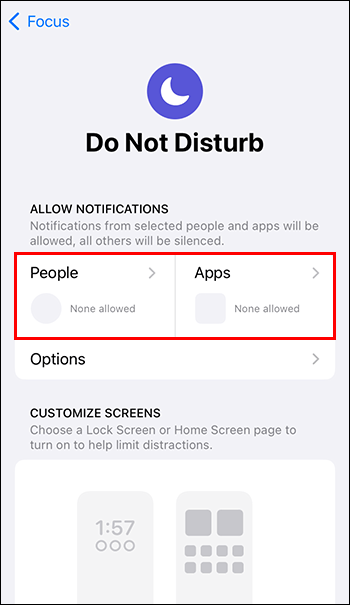
Dispositivos Android
Encontre a configuração”Não perturbe”em”Configurações”e”Som e vibração.”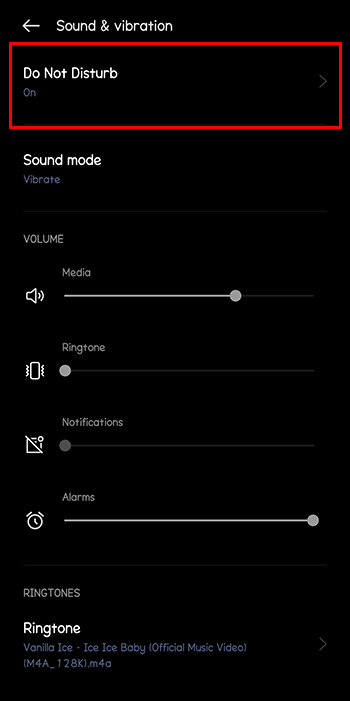 Configurar o “Do Não perturbe”configurações-se você deseja chamadas e mensagens de contatos específicos, chamadas repetidas, eventos ou lembretes.
Configurar o “Do Não perturbe”configurações-se você deseja chamadas e mensagens de contatos específicos, chamadas repetidas, eventos ou lembretes.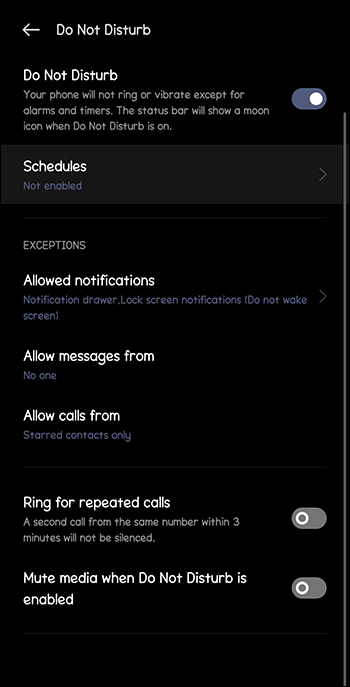
Solução de problemas de vibração
Ocasionalmente, o recurso de vibração do seu telefone pode ter problemas. Em caso afirmativo, tente algumas destas etapas comuns de solução de problemas para iOS e Android:
Verifique se o telefone não está no modo silencioso sem vibração ou se”Não perturbe”ou”Foco”não estão ativados.Software desatualizado pode causar falhas e bugs. Verifique se o telefone está executando a versão mais recente do sistema operacional e atualize-o se não estiver.
Recursos de acessibilidade
Para usuários que dependem de vibrações para acessibilidade, os smartphones têm algumas configurações extras para experimentar out.
Dispositivos iOS
Vá para”Configurações”,”Acessibilidade”e encontre o menu”Toque”.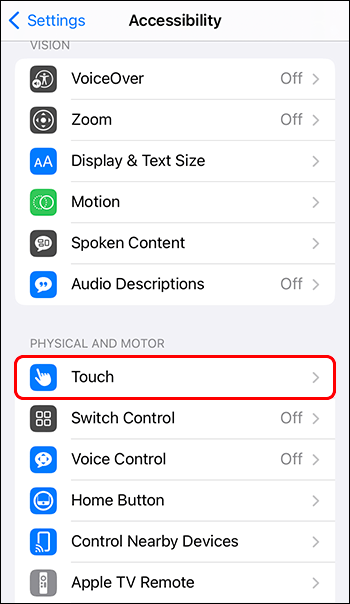 Ative a vibração em “Ringer and Alerts,”para que seu telefone vibre mesmo quando o toque estiver ativado.
Ative a vibração em “Ringer and Alerts,”para que seu telefone vibre mesmo quando o toque estiver ativado.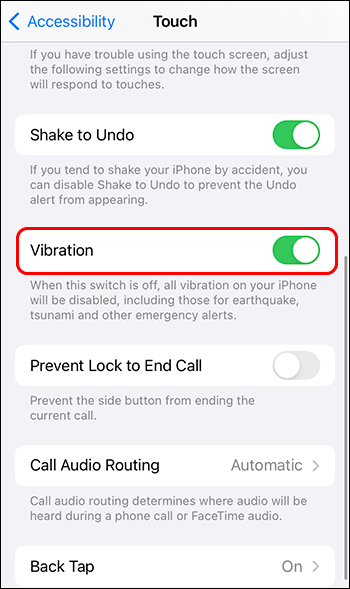 Ajuste quaisquer outras configurações de feedback tátil. Por exemplo, configure o System Haptics para ajustar a intensidade da vibração para interações do sistema.
Ajuste quaisquer outras configurações de feedback tátil. Por exemplo, configure o System Haptics para ajustar a intensidade da vibração para interações do sistema.
Dispositivos Android
Encontre”Acessibilidade”em”Configurações”.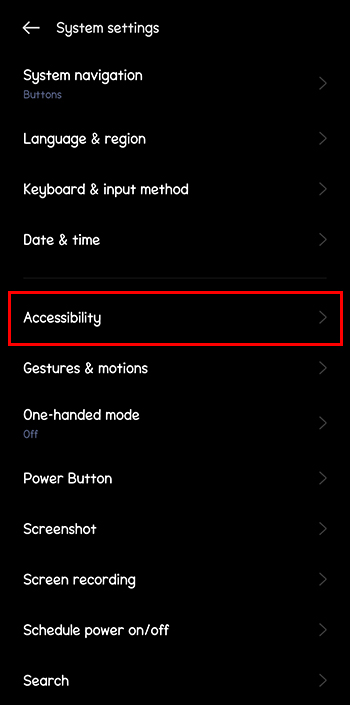 Toque em”Vibração e força tátil.”
Toque em”Vibração e força tátil.”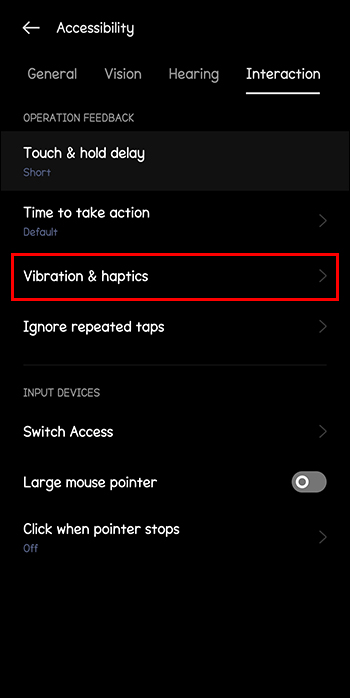 Ajuste a intensidade da vibração para chamadas, notificações e feedback de toque.
Ajuste a intensidade da vibração para chamadas, notificações e feedback de toque.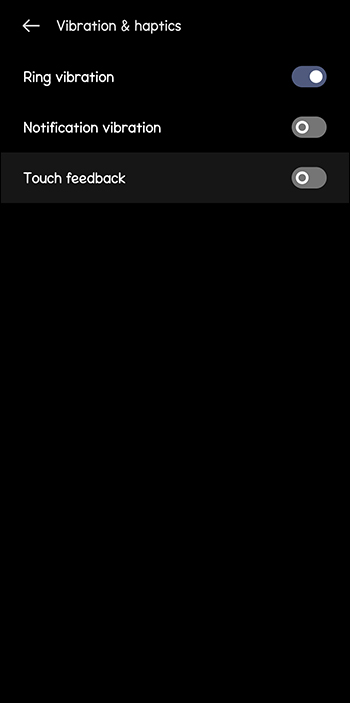
Retorno tátil para acessibilidade
O feedback tátil pode tornar os smartphones muito mais mais acessível para pessoas com deficiência auditiva.
No iOS, por exemplo, você pode habilitar Alertas vibratórios para diversas notificações do sistema:
Vá para”Acessibilidade”no menu”Configurações”e toque em”Áudio/visual.”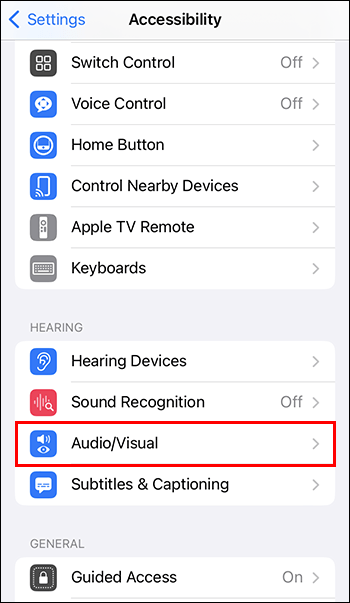 Ative a vibração na seção”Vibração”.
Ative a vibração na seção”Vibração”.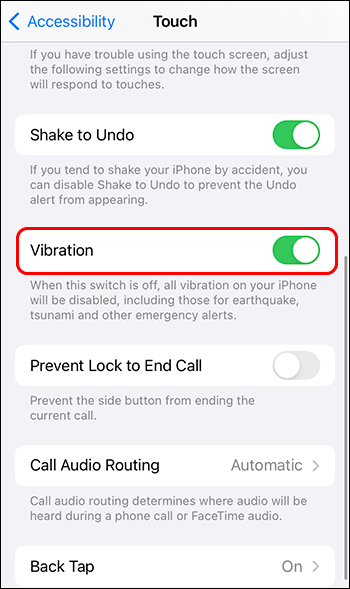
No Android, você pode ativar o feedback de vibração para interações de toque:
Vá para”Acessibilidade”em”Configurações”e toque em”Vibração e força tátil”.
Ajuste a intensidade do feedback de toque de acordo com as preferências.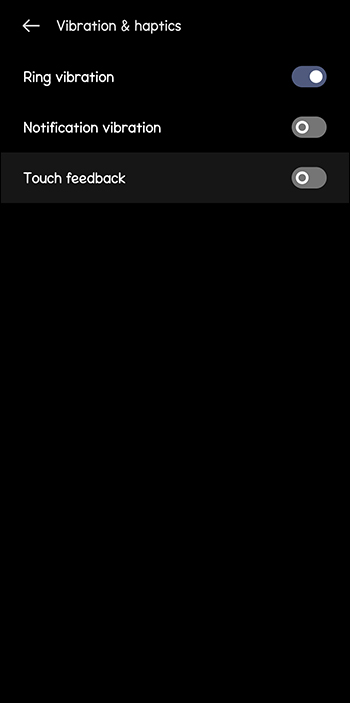
Alguns smartphones fornecem feedback tátil para digitação. Aqueles que precisam de feedback mais tátil para usar o teclado virtual do telefone acharão esta opção útil.
Se você estiver usando um telefone iOS:
Navegue até”Configurações”e encontre”Sons e sensação tátil”( ou”Configurações”e”Sons”em telefones mais antigos). Ative o System Haptics para ativar o feedback tátil ao usar diferentes interações do sistema.
Ative o System Haptics para ativar o feedback tátil ao usar diferentes interações do sistema.
Para Android, as etapas podem variar um pouco dependendo do modelo do telefone e aplicativo de teclado. Mas, geralmente, estas etapas devem fazer isso:
Selecione”Idiomas e entrada”em”Sistema”(encontrado em”Configurações”).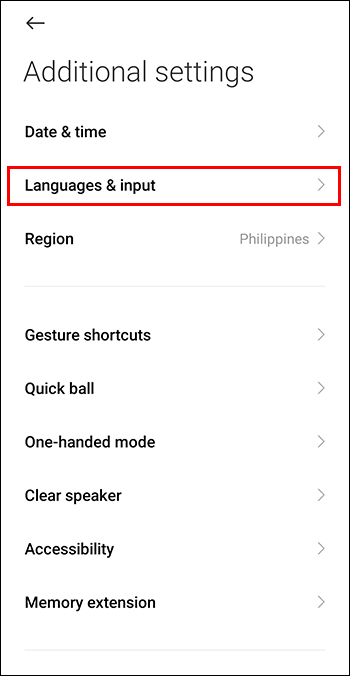 Toque em”Teclado atual.”
Toque em”Teclado atual.”
Selecione seu aplicativo de teclado (como Gboard ou Samsung Keyboard).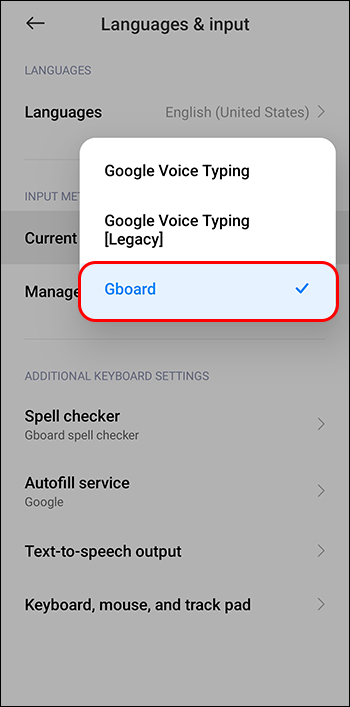 Insira as preferências ou configurações do aplicativo e ative o feedback tátil do pressionamento de tecla.
Insira as preferências ou configurações do aplicativo e ative o feedback tátil do pressionamento de tecla.
Aplicativos de terceiros para controle avançado de vibração
Se as configurações de vibração integradas em seu dispositivo ainda não forem personalizáveis o suficiente, experimente alguns aplicativos de terceiros para um controle mais avançado. Um aplicativo de exemplo é o Light Flow para Android. Este aplicativo permite principalmente que os usuários controlem as notificações e sons de LED do telefone. Mas também permite que os usuários controlem a vibração do telefone com padrões personalizados e vibrações repetidas.
Dicas para gerenciar vibrações em diferentes cenários
O tipo de vibração que funciona melhor dependerá da situação. Aqui estão algumas dicas úteis para obter as vibrações corretas em diferentes situações.
Reuniões e apresentações
É aconselhável ativar Não perturbe ou Foco para limitar os ruídos do telefone, incluindo vibrações para importantes notificações (por exemplo, chamadas de contatos VIP). Como alternativa, use os padrões de vibração personalizados para distinguir alertas importantes de alertas regulares.
À noite ou durante o sono
Você pode programar Não perturbe ou Foco para ativar automaticamente durante as horas de sono. Dessa forma, apenas notificações críticas, como alarmes ou alertas de emergência, irão vibrar.
Espaços Silenciosos
Se você estiver em um espaço que deveria ser silencioso, como uma biblioteca ou um teatro, você deve configurar seu telefone para vibrar para evitar perturbar outras pessoas ao seu redor. Você também pode diminuir a intensidade da vibração para reduzir a possibilidade de ruído audível da vibração.
Dirigir ou fazer exercícios
Use padrões de vibração personalizados para identificar alertas sem olhar para o telefone. Você pode distinguir entre uma chamada, texto ou prompt de navegação.
Notificações discretas
Se você estiver em uma situação em que não deseja que outras pessoas saibam que está recebendo notificações , diminua a intensidade da vibração ou use um padrão de vibração mais sutil para evitar atenção indesejada.
O smartphone vibrante
Os telefones com zumbido silencioso se tornaram uma ferramenta valiosa para muitos de nós permanecermos conectados sem interromper nosso entorno ou incomodar os outros. Armado com as informações e dicas deste guia, você pode ajustar facilmente as configurações de vibração do seu telefone e fazê-las funcionar em qualquer cenário. Quer se trate de uma reunião de negócios ou ajustando as configurações de acessibilidade, há uma configuração para cada ocasião.
Quais configurações de vibração você prefere? Você já usou um aplicativo para personalizar as vibrações do telefone ou tem alguma recomendação? Adoraríamos saber mais sobre você na seção de comentários abaixo.
Isenção de responsabilidade: algumas páginas deste site podem incluir um link de afiliado. Isso não afeta nosso editorial de forma alguma.